إصلاح سريع: لا توجد مساحة كافية لاستعادة نسخة iPhone الاحتياطية
iPhone – العلامة التجارية في جيبك! يتم تخزين جميع البيانات الهامة الخاصة بك في هذا القليل من القيمة. أنت بالتأكيد ترغب في الاحتفاظ بنسخة احتياطية منه وقد تحتاج إلى استعادته. الآن يتوهم هذا. أنت تحاول نسخ ملفاتك احتياطيًا واستعادتها وفجأة وسط كل شيء ساحر وجميل ، يبدأ جهاز iPhone الخاص بك في إعطائك مخللات؟ تظهر رسالة منبثقة – ‘تعذر على iTunes استعادة iPhone’ My iPhone ‘نظرًا لعدم توفر مساحة خالية كافية على iPhone’. ماذا الان؟ ألا تعشق صورك الشخصية الفاتنة؟ ليس لديك مستندات مهمة جدًا لمواكبة ذلك؟ أو ألا تهتم بما يكفي لإخراج مشكلة “ لا توجد مساحة كافية لاستعادة نسخة iPhone الاحتياطية ”؟ بالطبع تفعل! في عالم اليوم ، هاتفك ليس مجرد جهاز اتصال ، ولكنه أكثر من ذلك بكثير. سوف يجعلك الهاتف ينفد! على الرغم من أن iPhone يعدك بالرفاهية ، إلا أنه لا يزال عرضة لمثل هذه الظروف الحرجة.
لكن لا داعي للقلق! انها ليست نهايه العالم! هناك طرق لإصلاح ‘مساحة غير كافية لاستعادة نسخة iPhone الاحتياطية’. وها نحن هنا لمساعدتك. في المقالة التالية ، اقترحنا 3 حلول مختلفة لمشكلة واحدة شائعة ، وهي – عدم وجود مساحة كافية لاستعادة نسخة iPhone الاحتياطية. من بين هذه الحلول الجميلة ، تصدّر المرء العارضة بإثبات أنه الخيار الأكثر كفاءة وموثوقية وهذا هو – DrFoneTool – النسخ الاحتياطي للهاتف (iOS) – لإنقاذك! إنها أداة بديلة رائعة لمساعدتك في استعادة ملفات النسخ الاحتياطي على iTunes بشكل انتقائي ، حتى عندما لا يكون لديك مساحة تخزين كافية على جهازك. وداعا للأخطاء والتحية الحارة للبيانات الثمينة الموجودة على جهازك!
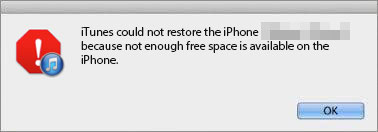
- الجزء 1: تحقق من مساحة تخزين iPhone الخاصة بك
- الجزء 2: أفضل حل – استعادة نسخة iTunes الاحتياطية بشكل انتقائي
- الجزء 3: حافظ على تحديث iTunes و iOS
- الجزء 4: التوافق مع إعدادات الأمان
الجزء 1: تحقق من مساحة تخزين iPhone الخاصة بك
أول شيء يأتي أولا. نظرًا لأن الاستعادة فشلت بسبب عدم كفاية مساحة تخزين iPhone ، فلنتحقق مما إذا كان هذا هو الواقع. لذا ، من أجل هذا التحقق من الواقع ، أنت فقط:
انتقل إلى (تحديث البرنامج) في MyCAD الإعدادات> عام> التخزين واستخدام iCloud. هنا يمكننا رؤية مساحة التخزين المستخدمة والمتاحة على iDevice الخاص بك.

إذا كانت الحقيقة هي أن جهاز iPhone الخاص بك لا يحتوي على مساحة تخزين كافية ، فيمكنك محاولة ذلك امسح ذاكرة التخزين المؤقت على iPhone، أو حذف بعض صور iPhone لتفريغ بعض المساحة. ولكن إذا قمت بحذف بعض المحتوى وما زالت مساحة التخزين غير كافية ، فيمكننا الاطلاع على الحلول أدناه لاستعادة نسخة iPhone الاحتياطية.
الجزء 2: أفضل حل – استعادة نسخة iTunes الاحتياطية بشكل انتقائي
الآن بصفتك مستخدمًا مخلصًا لجهاز iPhone ، قد تكون على دراية بالمخاطر أثناء استعادة بياناتك باستخدام iTunes. نعم ، إنه يمحو جميع بياناتك الأصلية ثم يستعيدها. علاوة على ذلك ، فهو يتعامل مع البيانات الكاملة ، وليس فقط الملفات الانتقائية التي تختارها. حسنا حسنا! كما تمت مناقشته أعلاه ، لدينا أداة رائعة للغاية – متوفرة – DrFoneTool – النسخ الاحتياطي للهاتف (iOS). DrFoneTool هو برنامج سهل الاستخدام يتيح لك بشكل انتقائي استعادة بيانات النسخ الاحتياطي على iTunes إلى جهازك. لا مزيد من المتاعب في استعادة البيانات الكاملة ، كما هو الحال الآن مع DrFoneTool ، يمكنك فقط الاحتفاظ بملفاتك الثمينة. بالطبع ، إنه وقت رائع وموفر للذاكرة وستحب السهولة والمرونة التي يوفرها. علاوة على ذلك ، فهو متوافق ليس فقط مع Mac ، ولكن أيضًا مع Windows.

DrFoneTool – النسخ الاحتياطي للهاتف (iOS)
قم باستعادة نسخة iTunes الاحتياطية بشكل انتقائي في 3 خطوات!
- معاينة واستعادة بشكل انتقائي من نسخة iTunes و iCloud الاحتياطية.
- استعادة البيانات عن طريق الاحتفاظ ببيانات الجهاز الموجودة
- يعمل مع جميع أجهزة iOS. متوافق مع أحدث إصدار iOS.

- متوافق تمامًا مع Windows 10 و Mac 10.15.
اتبع هذه الخطوات لاستعادة العناصر المحددة بشكل فعال من نسخة iTunes الاحتياطية:
الخطوة 1. تثبيت DrFoneTool! قم بتشغيله وانقر فوق ‘Phone Backup’ من بين جميع الميزات. ثم حدد ‘استعادة’ من وضع ملف النسخ الاحتياطي على iTunes.

الخطوة 2. في العمود الأيمن ، حدد ‘استعادة من نسخة iTunes الاحتياطية’. سيكتشف DrFoneTool تلقائيًا ملفات النسخ الاحتياطي لـ iTunes على جهاز الكمبيوتر الخاص بك. ما عليك القيام به هو تحديد ملف النسخ الاحتياطي على iTunes والنقر فوق ‘عرض’ أو ‘التالي’.

الخطوة 3. وهنا انتهى المسح. يمكنك الآن معاينة جميع بيانات النسخ الاحتياطي على iTunes بأنواع مختلفة. حان الوقت للحفاظ على صورك الشخصية الأكثر إعجابًا! والآن ، تحقق فقط من عناصر النسخ الاحتياطي على iTunes التي تريد الاحتفاظ بها. ثم انقر فوق الزر ‘استعادة إلى الجهاز’ وسيؤدي ذلك إلى استعادة ملفات النسخ الاحتياطي لجميع الأشياء المهمة إلى جهازك.

وبالتالي ، مما يوفر لك الوقت والذاكرة ويصلح أخيرًا مشكلة ‘عدم وجود مساحة كافية لاستعادة نسخة احتياطية من iPhone’ ، سيسمح لك DrFoneTool بالتعبير عن هذه العبارة الجذابة – ‘وهذه هي الطريقة التي يتم بها ذلك !!’
بالانتقال إلى الحل التالي لدينا:
الجزء 3: حافظ على تحديث iTunes و iOS
لكي يعمل أي جهاز iDevice بشكل صحيح ، نحتاج إلى التأكد من تحديثه بأحدث إصدارات iTunes و iOS. قد يؤدي تحديث برنامجك أيضًا إلى حل مشكلة ‘عدم توفر مساحة كافية لاستعادة نسخة iPhone الاحتياطية’. لذلك يُنصح باتباع التعليمات أدناه:
قم بتحديث iOS لإصلاح مشكلة التخزين غير الكافية
كما يوحي الاسم ، نحاول هنا إصلاح مشكلتنا المتمثلة في ‘عدم وجود مساحة تخزين كافية لاستعادة iPhone’ عن طريق تحديث نظام التشغيل iOS الخاص بنا. لهذا أولاً ، تحتاج إلى شحن جهاز iPhone الخاص بك للتأكد من أن عملية التحديث لن تنقطع بسبب عدم وجود طاقة ، و النسخ الاحتياطي الخاص بك iPhone.

بعد ذلك ، انتقل إلى الإعدادات> عام> تحديث البرنامج. الآن ، انقر فوق ‘تنزيل وتثبيت’.
ستظهر نافذة جديدة تطلب منك النقر مرة أخرى على ‘تثبيت’.
اذهب الآن وتنزه في الخارج ، حتى تنتهي.

قم بتحديث iTunes لإصلاح مشكلة التخزين غير الكافية
هنا ، سنعمل على إزالة خطأنا عن طريق تحديث iTunes الخاص بنا كإصدار قديم منه قد يكون أيضًا أحد الأسباب التي تسبب مشكلة ‘عدم توفر مساحة كافية’. لذلك بلا شك ، سيكون أول شيء لديك هو تشغيل iTunes. بعد ذلك ، انقر فوق التحقق من وجود تحديث ثم اتبع المطالبات لتثبيت أحدث إصدار من iTunes.

قد تفكر أيضًا في إلغاء تثبيت iTunes تمامًا من جهاز الكمبيوتر الخاص بك وتنزيل أحدث إصدار له من موقع الويب الرسمي لشركة Apple.
قليل من المشورة
واجه بعض المستخدمين مشكلة فقدان جميع بياناتهم بعد تحديث iOS أو iTunes. لذلك من الأفضل احتفظ بنسخة احتياطية من بيانات iPhone الخاصة بك قبل الترقية إلى iOS 11.
الآن دعنا ننتقل إلى الحل النهائي
الجزء 4: التوافق مع إعدادات الأمان
إنه عالم غريب معرض للهجمات السيبرانية وخرق الأمن. هناك عدد غير محدود من الفيروسات التي يمكن أن تضعف جهاز iPhone الخاص بك تمامًا وتتركك في حالة من اليأس. وبالتالي ، للحفاظ على جهازك ، عليك تثبيت العديد من تطبيقات الأمان. من ناحية ، حيث تجعل هذه التطبيقات حياتك أسهل ، من ناحية أخرى ، قد تتعارض هذه التطبيقات مع iTunes وتنتج الخطأ الخاضع. ومع ذلك ، نقدم لك إصلاحًا لهذا أيضًا. ما عليك سوى اتباع هذه الخطوات أدناه:
كيفية إصلاح مساحة التخزين غير الكافية على iPhone عبر إعدادات الأمان
- أولاً ، تأكد من صحة إعدادات التاريخ والوقت والمنطقة الزمنية وإلا قم بتحديثها.
- بعد ذلك ، قم بتثبيت أحدث إصدار من iTunes على جهاز الكمبيوتر الخاص بك.
- تأكد من تحديث نظام التشغيل Windows أو Mac OS الخاص بك بانتظام.
- قم بتثبيت أحدث تصحيح أمان لبرنامج الأمان التابع لجهة خارجية.
- تحقق من ملفات المضيف على Mac و windows للتأكد من أنها لا تسبب المشكلة.
بالنسبة لمعظمكم ، ستعمل هذه الخطوات على تحريك الأمور. ومع ذلك ، في حالة استمرار فشل العلاجات المذكورة أعلاه ، نوصيك بتعطيل برنامج الأمان لفترة مؤقتة ، أي أثناء عملية الترقية.
كلمات أخيرة
ككلماتنا الأخيرة ، نود أن نلخص بالقول أنه بينما تواجه أي مشكلة مع جهاز iPhone الخاص بك أو بسبب حقيقة أي جهاز ، فلن تشعر بالذعر أبدًا أولاً. بدلا من ذلك ، ابحث عن الخيارات والحلول. تمامًا مثل هذه المشكلة التي تنص على ‘عدم وجود مساحة تخزين كافية لاستعادة نسخة احتياطية من iPhone’ ، فقد قدمنا لك 3 حلول. ومع ذلك ، عند مقارنتها على مقياس الكفاءة ، نجد أن الدكتور فون له نتائج إيجابية. يعمل على إصلاح المشكلة بسرعة كبيرة وهو سهل الاستخدام ومرن. والأهم من ذلك أنه مجاني للتجربة!
أتمنى أن تجد ما كنت تبحث عنه…
أحدث المقالات

